Drehen und Neigen
Ebeneninhalte lassen sich mit dem Werkzeug Verschieben und dem Panel Transformieren drehen und neigen.
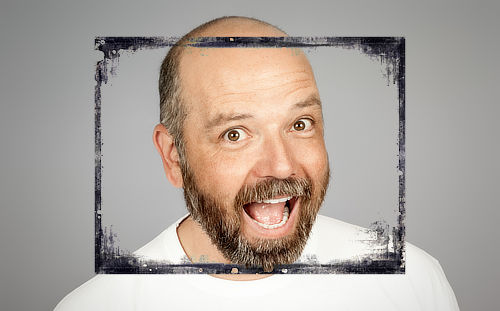

Ebeneninhalte lassen sich mit dem Werkzeug Verschieben und dem Panel Transformieren drehen und neigen.
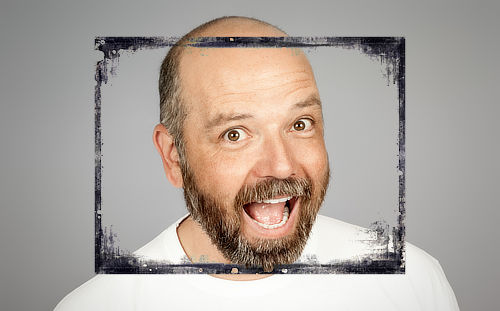

Führen Sie einen der folgenden Schritte aus:
Nachdem Sie den Ursprung verschoben haben, dreht/neigt das Panel Transformieren die Auswahl auch um diesen Punkt, sofern Sie im Panel nicht auf eine der Optionen für Anker getippt haben.